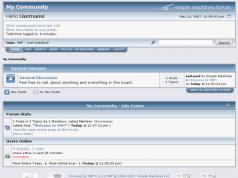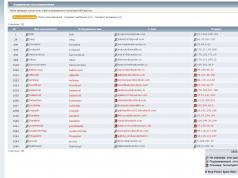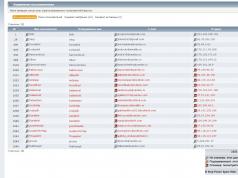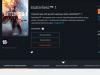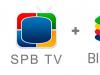Szukasz sposobu na przyspieszenie swojego ZTE? Czy chcesz wyczyścić wszystkie dane na ZTE przed sprzedażą go komuś innemu? Potrzebujesz przywrócenia ustawień fabrycznych ZTE. Co to jest? Przywracanie ustawień fabrycznych (twardy reset) to operacja, która usuwa wszystkie dane (w tym ustawienia, aplikacje, kalendarze, zdjęcia itp.) z Twojego ZTE Blade i przywraca ustawienia domyślne, dzięki którym Twoje urządzenie wygląda, jakby pochodziło prosto od producenta. Kiedy trzeba wykonać taką operację? Kiedy potrzebujesz, aby Twoje ZTE działało szybciej, gdy występują pewne problemy w systemie operacyjnym. Oto jak zresetować ZTE.
Miękki reset do ustawień fabrycznych i twardy reset do ustawień fabrycznych to dwie metody, których możesz użyć do przywrócenia ustawień fabrycznych ZTE i przywrócenia normalnego stanu telefonu, aby był jak nowy. Być może chcesz zresetować zabezpieczenia swojego telefonu, ponieważ zapomniałeś hasła blokady ekranu. Lub chcesz przywrócić ustawienia fabryczne ZTE, wykonując twardy reset telefonu. Przed ponownym uruchomieniem Zmax 2 sugeruję najpierw wykonanie miękkiego resetu ZTE. Tapety na telefon ZTE do pobrania za darmo na Androida.
Łatwy sposób na miękki reset ZTE Zmax 2. Wykonaj następujące kroki:
1. Kliknij menu główne ZTE.
2. Stuknij Ustawienia > Prywatność.
3. Stuknij Reset danych fabrycznych.
4. Stuknij Resetuj telefon. Sprawdź, wyjmij kartę SD, jeśli chcesz wyjąć kartę pamięci.
5. Kliknij opcję Usuń wszystko.
Poczekaj kilka sekund, telefon automatycznie uruchomi się ponownie i resetowanie ZTE zostanie zakończone. Jeśli widzisz, że Twój problem nadal nie został rozwiązany, możesz spróbować wykonać twardy reset telefonu ZTE.
Wykonujemy twardy reset ustawień ZTE do ustawień fabrycznych
1. Proszę wyłączyć ZTE.
2. Wyjmij baterię z telefonu i odczekaj kilka sekund. Następnie zwróć go.
3. Naciśnij jednocześnie przycisk zwiększania głośności i zasilania, aż zacznie wibrować, a następnie zwolnij przycisk zasilania, pojawi się tam ekran odzyskiwania ZTE.
4. Na ekranie pojawi się kilka opcji. Wybierz „Wipe data/Factory reset” za pomocą klawisza głośności i potwierdź wybór przyciskiem zasilania.
5. Następnie na następnym ekranie wybierz – usuń wszystkie dane użytkownika za pomocą przycisku głośności, naciśnij przycisk zasilania, aby potwierdzić.
6. Wszystkie dane ZTE i pamięć podręczna zostaną automatycznie usunięte, a system zostanie ponownie uruchomiony i pojawi się ekran przywracania ustawień fabrycznych.
8. Twój telefon wyłączy się i uruchomi ponownie.
Twardy reset ZTE zakończony. Więc poczekaj kilka minut. I wtedy zobaczysz, że Twój smartfon działa lepiej niż wcześniej.
- Cała muzyka, filmy, pliki i foldery zostaną automatycznie usunięte.
- Cała Twoja lista kontaktów oraz historia połączeń lub czatów SMS-MMS zostanie automatycznie sformatowana z Twojego smartfona.
- Oznacza to, że wszystkie informacje, które wcześniej w nim zapisałeś, zostaną usunięte z Twojego telefonu.
- Sugeruję więc, zanim zresetujesz telefon ZTE Zmax 2, wykonaj kopię zapasową swoich telefonów, takich jak muzyka, filmy, pliki i foldery, lista kontaktów i inne ważne rzeczy.
Jeśli masz jakiekolwiek pytania dotyczące twardego resetu ZTE lub jakieś porady lub wskazówki dotyczące ulepszenia smartfona, głównie smartfonów ZTE, nie wahaj się z nami podzielić; Opublikujemy artykuł o Tobie. Jeśli masz jakiekolwiek pytania dotyczące wskazówek dotyczących twardego resetowania, prosimy o komentarz poniżej. Oczywiście, że jesteś dla nas ważny.
Często technologia zawodzi. Najczęściej przyczyną nie jest sprzęt, ale sam system urządzenia. Przyczyny tego mogą być zupełnie inne: przypadkowe usunięcie plików systemowych, infekcja wirusowa lub często występujące błędy krytyczne.
Aby nie aktualizować systemu operacyjnego telefonu, możesz skorzystać z tzw. Hard Resetu lub zresetować go do ustawień fabrycznych. Następnie wszystkie uszkodzone lub utracone pliki zostaną przywrócone.
Każdy telefon ma początkowo wbudowane oprogramowanie, które umożliwia przywrócenie ustawień użytkownika do pierwotnej postaci. Jednocześnie bądź przygotowany na to, że z Twojego telefonu ZTE zostaną usunięte wszystkie dane: zdjęcia, filmy, pliki audio, a nawet kontakty (jeśli są zapisane w pamięci telefonu). Dane zapisane na karcie SIM i wbudowanej karcie pamięci pozostaną nienaruszone.
Dlatego pamiętaj o utworzeniu kopii zapasowej informacji przechowywanych w telefonie. Można to zrobić z poziomu samego urządzenia lub podłączając je do komputera.
W przeciwieństwie do flashowania, resetowanie routera ZTE jest całkowicie bezpieczne i nie będzie uważane za włamanie do oprogramowania, jeśli nagle zdecydujesz się zwrócić wadliwe urządzenie w ramach gwarancji.
Istnieje kilka sposobów resetowania telefonu do ustawień fabrycznych. W zależności od przyczyny Twojej decyzji: nieprawidłowe działanie ZTE lub jako środek zapobiegawczy, ta lub inna metoda może nie zadziałać. Przyjrzyjmy się tym najpopularniejszym.
Odzyskiwanie systemu Android
Każdy telefon ZTE działający na systemie operacyjnym Android można przywrócić do oryginalnych ustawień uniwersalnym sposobem. Aby to zrobić, bateria urządzenia musi być naładowana co najmniej w 30%. Następnie wykonaj następujące kroki:
- wyłącz zasilanie swojego urządzenia;
- przytrzymaj jednocześnie kombinację klawiszy: włącz/wyłącz, zwiększ głośność;
- pojawi się ekran z ikoną Androida, lista dostępnych poleceń, dane o Twoim telefonie ZTE (wersja oprogramowania);
- sterowanie listą odbywa się za pomocą klawiszy zmniejszania i zwiększania głośności, wybór należy potwierdzić przyciskiem zasilania;
- Przewiń listę w dół i wybierz „wyczyść dane/przywróć ustawienia fabryczne” – pełny reset do ustawień fabrycznych;
- potwierdź akcję, poczekaj na zakończenie operacji;
- wybierz pierwszą linię z listy „uruchom ponownie system teraz”.
Następnie telefon uruchomi się ponownie, a wszystkie ustawienia zostaną zresetowane do ustawień fabrycznych.

Kod telefoniczny
Jeśli poprzednia metoda nie zadziałała lub z jakiegoś powodu nie można odzyskać telefonu (może to być spowodowane wirusem lub instalacją roota), użyj poniższej metody, aby zresetować ZTE do ustawień fabrycznych:
- wyjmij kartę SIM z urządzenia (jeśli ją posiadasz);
- następnie uruchom okno wybierania numeru i kliknij „połączenie alarmowe”;
- wprowadź następujące polecenie: *983*987#;
- Następnie urządzenie poprosi Cię o pozwolenie na usunięcie wszystkiego;
- potwierdź swoje zamiary i poczekaj na zakończenie operacji.
ClockworkMod
Ta metoda wymaga narzędzia innej firmy do przywrócenia danych telefonu do ustawień fabrycznych - ClockworkMod Recovery. Jest dystrybuowany całkowicie bezpłatnie i można go pobrać z oficjalnego sklepu z aplikacjami dla Androida.
Pod względem funkcjonalnym ClockworkMod Recovery jest podobny do wbudowanego odzyskiwania systemu Android, ale ma wiele zalet. Na przykład możliwość tworzenia kopii zapasowych danych na karcie SD i uruchamiania dystrybucji oprogramowania w trybie awaryjnym.

Po instalacji jest to automatycznie podstawowe oprogramowanie do odzyskiwania i uruchamia się w ten sam sposób: za pomocą klawiszy zwiększania głośności i włączania/wyłączania zasilania telefonu.
Standardowe przywracanie systemu
Ta metoda jest odpowiednia tylko wtedy, gdy urządzenie działa.
- przejdź do menu ustawień swojego Androida;
- Przewiń listę i znajdź wiersz „resetowanie i odzyskiwanie danych”
- dostępne będą tutaj dwie opcje twardego resetu: resetowanie ustawień i całkowite usunięcie wszystkich certyfikatów DRM;
- Tutaj możesz także skonfigurować kopię zapasową danych, do tego potrzebne będzie konto Google;
- Po zmianie niezbędnych parametrów wybierz pełne odzyskiwanie danych i poczekaj na zakończenie procedury.


Jak widać, reset do ustawień fabrycznych jest dość prosty w każdym modelu telefonu ZTE. Pierwsza metoda pomoże większości użytkowników, bardziej zaawansowanym użytkownikom zaleca się pobranie specjalnej aplikacji do odzyskiwania danych innej firmy.
Znalazłeś literówkę? Zaznacz tekst i naciśnij Ctrl + Enter
Zresetowanie ZTE Blade A5 PRO pozwala usunąć zapomniany klucz wzoru, odblokować ZTE Blade A5 PRO z zapomnianego hasła, usunąć wirusy i przywrócić Blade A5 PRO do stanu fabrycznego, jeśli smartfon ZTE zawiesza się na ekranie powitalnym. Pokazany sposób wejścia w recovery i zresetowania ZTE Blade A5 PRO można zastosować na wielu smartfonach i tabletach ZTE Źródło youtube.com/watch?v=6SaemefzcpE
Treść wideo została dodana przez „ Tyżprogramista„na Twój kanał wideo 3 lata temu obejrzano go już 178 854 razy. Materiał wideo polubiło 11 535 osób, a nie spodobało się 630 osobom odwiedzającym witrynę. Co sądzisz o tym filmie na Androida? Napisz tuż poniżej, napiszmy omówić!
Ten materiał wideo na telefony, smartfony, tablety i inne urządzenia cyfrowe można nie tylko obejrzeć online w serwisie Android.Net, ale także pobrać całkowicie bezpłatnie i bez rejestracji w plikach: mp4, webm, 3gpp, a nawet mp3. Aby pobrać pliki, wystarczy kliknąć przycisk „Pobierz” u góry witryny i przesunąć suwak maksymalnie w prawo. Chcesz więcej ciekawych filmów tego autora? Masz okazję zobaczyć więcej wideo dla Androida od tego użytkownika, które są również publikowane na oficjalnym kanale wideo autora https://site/s/Channel+Tyzhprogrammer, a także inne podobne filmy dotyczące telefonów, smartfonów, tabletów i innych urządzeń elektronicznych z Androidem. Nasz serwis wideo posiada nowoczesny, adaptacyjny design, który umożliwia oglądanie filmów na wszelkich przenośnych urządzeniach elektronicznych oraz na telewizorach z funkcją Smart TV.
Dodaj strony z filmami informacyjnymi związanymi z Androidem do swoich zakładek! Aby powrócić do ich ponownego przeglądania.
Szukasz sposobu na przyspieszenie swojego ZTE? Czy chcesz wyczyścić wszystkie dane na ZTE przed sprzedażą go komuś innemu? Potrzebujesz przywrócenia ustawień fabrycznych ZTE. Co to jest? Przywracanie ustawień fabrycznych (twardy reset) to operacja, która usuwa wszystkie dane (w tym ustawienia, aplikacje, kalendarze, zdjęcia itp.) z Twojego ZTE Blade i przywraca ustawienia domyślne, dzięki którym Twoje urządzenie wygląda, jakby pochodziło prosto od producenta. Kiedy trzeba wykonać taką operację? Kiedy potrzebujesz, aby Twoje ZTE działało szybciej, gdy występują pewne problemy w systemie operacyjnym. Oto jak zresetować ZTE.
Miękki reset do ustawień fabrycznych i twardy reset do ustawień fabrycznych to dwie metody, których możesz użyć do przywrócenia ustawień fabrycznych ZTE i przywrócenia normalnego stanu telefonu, aby był jak nowy. Być może chcesz zresetować zabezpieczenia swojego telefonu, ponieważ zapomniałeś hasła blokady ekranu. Lub chcesz przywrócić ustawienia fabryczne poprzez twardy reset telefonu. Przed ponownym uruchomieniem Zmax 2 sugeruję najpierw wykonanie miękkiego resetu ZTE. Tapeta na Androida.
Łatwy sposób na miękki reset ZTE Zmax 2. Wykonaj następujące kroki:
1. Kliknij menu główne ZTE.
2. Stuknij Ustawienia > Prywatność.
3. Stuknij Reset danych fabrycznych.
4. Stuknij Resetuj telefon. Sprawdź, wyjmij kartę SD, jeśli chcesz wyjąć kartę pamięci.
5. Kliknij opcję Usuń wszystko.
Poczekaj kilka sekund, telefon automatycznie uruchomi się ponownie i resetowanie ZTE zostanie zakończone. Jeśli widzisz, że Twój problem nadal nie został rozwiązany, możesz spróbować wykonać twardy reset telefonu ZTE.
Wykonujemy twardy reset ustawień ZTE do ustawień fabrycznych
1. Proszę wyłączyć ZTE.
2. Wyjmij baterię z telefonu i odczekaj kilka sekund. Następnie zwróć go.
3. Naciśnij jednocześnie przycisk zwiększania głośności i zasilania, aż zacznie wibrować, a następnie zwolnij przycisk zasilania, pojawi się tam ekran odzyskiwania ZTE.
4. Na ekranie pojawi się kilka opcji. Wybierz „Wipe data/Factory reset” za pomocą klawisza głośności i potwierdź wybór przyciskiem zasilania.
5. Następnie na następnym ekranie wybierz – usuń wszystkie dane użytkownika za pomocą przycisku głośności, naciśnij przycisk zasilania, aby potwierdzić.
6. Wszystkie dane ZTE i pamięć podręczna zostaną automatycznie usunięte, a system zostanie ponownie uruchomiony i pojawi się ekran przywracania ustawień fabrycznych.
8. Twój telefon wyłączy się i uruchomi ponownie.
Twardy reset ZTE zakończony. Więc poczekaj kilka minut. I wtedy zobaczysz, że Twój smartfon działa lepiej niż wcześniej.
- Cała muzyka, filmy, pliki i foldery zostaną automatycznie usunięte.
- Cała Twoja lista kontaktów oraz historia połączeń lub czatów SMS-MMS zostanie automatycznie sformatowana z Twojego smartfona.
- Oznacza to, że wszystkie informacje, które wcześniej w nim zapisałeś, zostaną usunięte z Twojego telefonu.
- Sugeruję więc, zanim zresetujesz telefon ZTE Zmax 2, wykonaj kopię zapasową swoich telefonów, takich jak muzyka, filmy, pliki i foldery, lista kontaktów i inne ważne rzeczy.
Jeśli masz jakiekolwiek pytania dotyczące twardego resetu ZTE lub jakieś porady lub wskazówki dotyczące ulepszenia smartfona, głównie smartfonów ZTE, nie wahaj się z nami podzielić; Opublikujemy artykuł o Tobie. Jeśli masz jakiekolwiek pytania dotyczące wskazówek dotyczących twardego resetowania, prosimy o komentarz poniżej. Oczywiście, że jesteś dla nas ważny.
ZTE Blade A5 to markowy chiński smartfon, który za wydajność otrzymał 0 punktów. Tutaj możesz pobrać oprogramowanie (dla wszystkich operatorów, oprogramowanie ROM), dowiedzieć się, jak zresetować ustawienia lub uzyskać uprawnienia roota.Są też instrukcje dotyczące ZTE. Ten smartfon wymaga dalszej oceny. Na pokładzie ma - ARM Cortex-A7, 1200 MHz
Charakterystyka
- Typ: smartfon
- System operacyjny: Android 4.4
- Typ obudowy: klasyczna
- nMateriał obudowy: tworzywo sztuczne Sterowanie: przyciski dotykowe
- Typ karty SIM: micro SIM + nano SIM
- Liczba kart SIM: 2
- Tryb pracy Multi-SIM: naprzemienny
- Waga: 127 g
- Wymiary (szer. x wys. x gł.): 63,8 x 125 x 11,5 mm
- Typ ekranu: kolorowy TFT, 16,78 mln kolorów, dotykowy
- Typ ekranu dotykowego: wielodotykowy, pojemnościowy
- Przekątna: 4 cale.
- Rozmiar obrazu: 800x480
- Piksele na cal (PPI): 233
- Aparat: 3,20 miliona pikseli, lampa błyskowa LED
- nNagrywanie wideo: tak
- Kamera przednia: tak, 2 miliony pikseli.
- Dźwięk: MP3, radio FM
- Gniazdo słuchawkowe: n3,5 mm
- Standard: GSM 900/1800/1900, 3G
- Interfejsy: Wi-Fi 802.11n, Bluetooth 2.1, USB
- Nawigacja satelitarna: nGPS
- Procesor: ARM Cortex-A7, 1200 MHz
- Liczba rdzeni procesora: 4
- Wbudowana pamięć: 4 GB
- Pojemność pamięci RAM: 512 MB
- Slot na kartę pamięci: tak, do 32 GB
- Pojemność baterii: 1400 mAh
- Typ złącza ładowania: sterowanie micro-USB: wybieranie głosowe, sterowanie głosowe
- Tryb samolotowy: tak
- Czujniki: światła, bliskości
- Latarka: tak
Recenzja ZTE Blade A5
Cześć! Mój problem polega na tym. Po włączeniu smartfona pojawia się komunikat, że w aplikacji wystąpił błąd. Klikam OK, pojawia się to samo ostrzeżenie, ale tylko dotyczące innej aplikacji. Klikam OK ponownie i znowu błąd występuje w innej aplikacji. I tak w nieskończoność. Próbowałem zresetować ustawienia do ustawień fabrycznych, użycie kombinacji klawiszy (głośność i włączenie) nie pomogło. Po ponownym uruchomieniu 5-10 sekund jest normalne. potem jeszcze raz ta informacja.
»Oprogramowanie układowe dla ZTE Blade A5
ϒ Oficjalne oprogramowanie Blade_AF5_B03 oparte na systemie Android 4.4 KitKat -
ϒ Oprogramowanie sprzętowe 1.0.1 (z blokadą SIM) dla A5 -
ϒ Oprogramowanie sprzętowe 1.0.1 (bez blokady SIM) dla A5 -
ϒ Niestandardowe oprogramowanie sprzętowe Android 7.0 Nougat -
Jeśli nie dodano jeszcze tutaj niestandardowego lub oficjalnego oprogramowania dla ZTE, utwórz temat na forum, w dziale nasi specjaliści szybko i bezpłatnie, w tym. z kopią zapasową i instrukcjami. Tylko nie zapomnij napisać recenzji o swoim smartfonie – jest to niezwykle ważne. Na tej stronie pojawi się również oprogramowanie sprzętowe dla ZTE Blade A5. Należy pamiętać, że ten model ZTE wymaga osobnego pliku ROM, dlatego nie należy próbować plików oprogramowania układowego z innych urządzeń.
Jakie niestandardowe oprogramowanie sprzętowe jest dostępne?
- CM – CyanogenMod
- LineageOS
- Paranoiczny Android
- OmniROM
- Temaska
- AICP (projekt Ice Cold na Androida)
- RR (Remiks Zmartwychwstania)
- MK(MoKee)
- FlymeOS
- Rozkosz
- crDroid
- Iluzyjne ROMy
- ROM Pacmana
Problemy i mankamenty smartfona ZTE oraz jak je naprawić?
- Jeżeli Blade A5 nie włącza się np. widzisz biały ekran, zawiesza się na ekranie powitalnym, albo kontrolka powiadomień tylko miga (prawdopodobnie po naładowaniu).
- Jeśli utknął podczas aktualizacji / utknął po włączeniu (wymaga flashowania, 100%)
- Nie ładuje się (zwykle problemy ze sprzętem)
- Nie widzi karty SIM (karta SIM)
- Kamera nie działa (głównie problemy sprzętowe)
- Czujnik nie działa (w zależności od sytuacji)
Twardy reset dla ZTE Blade A5
Instrukcje, jak wykonać twardy reset w ZTE Blade A5 (przywrócenie ustawień fabrycznych). Zalecamy zapoznanie się z wizualnym przewodnikiem na Androidzie. . 
Resetuj kody (otwórz dialer i wprowadź je).
- *2767*3855#
- *#*#7780#*#*
- *#*#7378423#*#*
Twardy reset poprzez odzyskiwanie
- Wyłącz urządzenie -> przejdź do odzyskiwania
- "Usuń dane / przywróć ustawienia fabryczne"
- „tak - usuń wszystkie dane użytkownika” -> „Uruchom ponownie system”
Jak zalogować się do Recovery?
- przytrzymaj Vol(-) [zmniejszanie głośności] lub Vol(+) [zwiększanie głośności] i przycisk zasilania
- Pojawi się menu z logo Androida. To wszystko, jesteś w fazie zdrowienia!
Zresetuj ustawienia w ZTE Blade A5 Można to zrobić w bardzo prosty sposób:
- Ustawienia->Kopia zapasowa i resetowanie
- Resetuj ustawienia (na samym dole)
Jak zresetować klucz wzoru
Jak zresetować klucz wzoru, jeśli go zapomniałeś i teraz nie możesz odblokować smartfona ZTE. W modelu Blade A5 możesz wyjąć klucz lub PIN na kilka sposobów. Możesz także usunąć blokadę, resetując ustawienia; kod blokady zostanie usunięty i wyłączony.
- Zresetuj wykres. blokowanie -
- Resetowania hasła -